在现代社会中,随着计算机的普及和技术的不断进步,越来越多的人开始使用笔记本电脑。而为了方便用户进行系统安装、文件传输等操作,U盘作为一种可移动存储设备逐渐成为首选。本文将为大家详细介绍如何使用笔记本U盘进行安装的步骤和技巧,帮助您轻松上手。
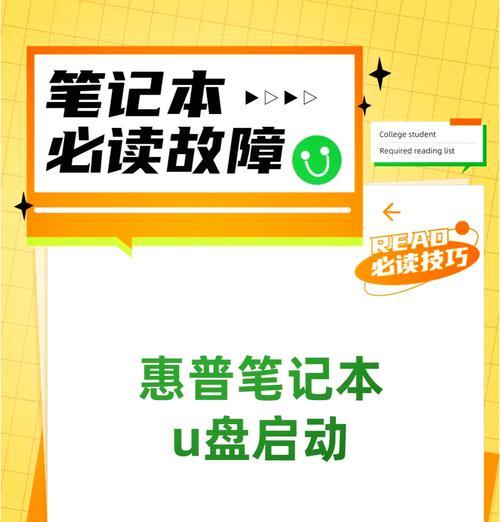
一、准备工作:选择合适的U盘
二、准备工作:备份重要数据

三、步骤一:下载并准备安装镜像文件
四、步骤二:格式化U盘
五、步骤三:创建可引导U盘
六、步骤四:设置BIOS启动项
七、步骤五:重启电脑并进入安装界面
八、步骤六:选择安装方式和分区
九、步骤七:进行系统安装
十、步骤八:等待安装完成
十一、步骤九:重启电脑并设置系统
十二、常见问题解答:无法识别U盘的处理方法
十三、常见问题解答:安装过程中出现错误的解决方法
十四、常见问题解答:系统安装完成后出现的常见问题及解决方法
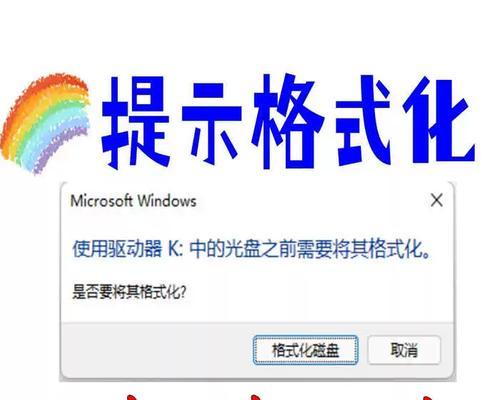
十五、轻松掌握笔记本U盘安装的步骤和技巧
一、准备工作:选择合适的U盘
为了保证安装过程的顺利进行,我们首先需要选择一款容量适中、速度较快的U盘。一般来说,推荐选择容量不小于8GB的U盘,并确保其正常工作。
二、准备工作:备份重要数据
在进行系统安装之前,务必将U盘内的重要数据备份至其他存储介质,以防数据丢失或损坏。这样即使在安装过程中出现意外情况,您也能够保证数据的安全。
三、步骤一:下载并准备安装镜像文件
在进行系统安装之前,我们需要下载相应操作系统的安装镜像文件,并将其存放在电脑中。这一步是接下来创建可引导U盘的基础。
四、步骤二:格式化U盘
为了确保U盘可以正常被识别和使用,我们需要对其进行格式化。通过右键点击U盘图标,在弹出的菜单中选择“格式化”选项,并按照提示进行操作。
五、步骤三:创建可引导U盘
创建可引导U盘是使用U盘进行安装的关键步骤之一。我们可以借助一些第三方软件,如Rufus、WinToUSB等,来创建可引导U盘。只需选择相应的安装镜像文件和U盘,然后按照软件的提示进行操作即可。
六、步骤四:设置BIOS启动项
在使用U盘进行安装之前,我们需要进入计算机的BIOS界面,将U盘设置为启动项。通常在开机时按下F2或Del键即可进入BIOS界面,在“启动顺序”或“BootOrder”选项中将U盘调整到首位。
七、步骤五:重启电脑并进入安装界面
完成BIOS设置后,我们需要重新启动电脑。在重启过程中,电脑会自动从U盘启动,并进入安装界面。这标志着我们已经成功进入系统安装的第一步。
八、步骤六:选择安装方式和分区
在安装界面中,我们可以选择不同的安装方式,如全新安装或保留文件安装。同时,我们还需要对硬盘进行分区,将其划分为适合操作系统安装的区域。
九、步骤七:进行系统安装
在选择安装方式和分区完成后,我们可以点击“开始安装”按钮,开始进行系统的安装。此时需要耐心等待安装过程的完成。
十、步骤八:等待安装完成
系统安装过程中,电脑会自动进行相关设置和文件的复制等操作。我们只需要耐心等待,直至安装过程完全结束。
十一、步骤九:重启电脑并设置系统
安装完成后,电脑会自动重启。在重启后,我们需要对系统进行基本设置,如语言选择、用户账号设置等。按照提示进行操作即可。
十二、常见问题解答:无法识别U盘的处理方法
如果在使用U盘进行安装时,电脑无法识别U盘,可能是U盘本身出现问题。我们可以尝试使用其他U盘或检查U盘的连接是否正常。
十三、常见问题解答:安装过程中出现错误的解决方法
在安装过程中,可能会出现一些错误提示。这时我们可以通过搜索错误代码或咨询相关技术支持,找到相应的解决方法。
十四、常见问题解答:系统安装完成后出现的常见问题及解决方法
安装完成后,可能会出现一些常见问题,如驱动缺失、程序无法运行等。我们可以通过更新驱动程序或重新安装相关程序来解决这些问题。
十五、轻松掌握笔记本U盘安装的步骤和技巧
通过本文的介绍,相信大家已经对使用笔记本U盘进行安装有了更清晰的认识和理解。只要按照正确的步骤进行操作,并解决出现的问题,相信您一定能够轻松掌握笔记本U盘安装的技巧,实现快速高效的系统安装。

当我们的戴尔电脑遇到一些故障时,如系统崩溃、启动错误或者无法进入操作...

在现今的社交媒体时代,我们拍摄和分享照片的频率越来越高。很多人喜欢在...

在使用电脑过程中,我们时常遇到各种驱动问题,这些问题往往会给我们的正...

随着智能手机的普及,手机成为人们生活中必不可少的工具。然而,我们经常...

随着手机使用的普及,人们对于手机应用程序的需求也日益增加。作为一款流...